Come passare alla modalità tablet in Windows 10
Se utilizzi Windows 10 sul tablet, dovresti preferire l'utilizzo della modalità tablet di Windows 10 in quanto offre un'esperienza più touch-friendly e fornisce la schermata Start anziché il menu Start di Windows(Windows Start Menu) . Inoltre, in modalità tablet, tutte le applicazioni vengono eseguite a schermo intero, il che rende ancora una volta facile la navigazione per gli utenti di tablet. Tuttavia, se si desidera comunque mantenere una modalità desktop sul tablet, è possibile modificare facilmente le impostazioni. Quindi, senza perdere tempo, vediamo come passare alla modalità tablet in Windows 10 con l'aiuto della guida elencata di seguito.

Come passare alla modalità tablet in Windows 10
Assicurati di creare un punto di ripristino(create a restore point) nel caso qualcosa vada storto.
Metodo 1: utilizzare automaticamente la modalità tablet o desktop(Method 1: Use Tablet Mode or Desktop Mode Automatically)
1. Premi il tasto Windows Key + I per aprire Impostazioni(Settings) , quindi fai clic su Sistema.(System.)

2. Dal menu di sinistra selezionare Modalità Tablet.( Tablet mode.)
3. Ora sotto Quando canto in seleziona " Usa la modalità appropriata per il mio hardware(Use the appropriate mode for my hardware) ".
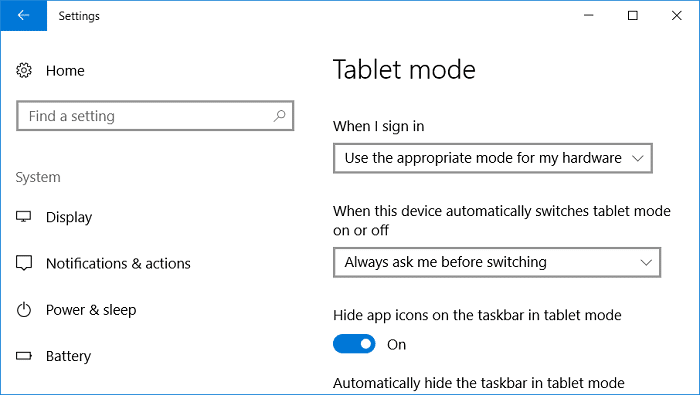
Nota:(Note:) se desideri utilizzare sempre la modalità desktop, seleziona "Utilizza la modalità desktop " e se desideri utilizzare la modalità tablet, seleziona "Utilizza modalità tablet".
4. In Quando questo dispositivo attiva o disattiva automaticamente la modalità tablet, seleziona " Chiedimi sempre prima di passare(Always ask me before switching) ".
5. Riavvia il PC per salvare le modifiche.
Metodo 2: passa alla modalità tablet utilizzando il Centro operativo(Method 2: Switch to Tablet Mode using Action Center)
1. Fare clic sull'icona del Centro(Action Center) operativo nella barra delle applicazioni o premere il tasto Windows Key + A per aprirlo.
2. Fare nuovamente clic su Modalità tablet( click on Tablet mode) in Centro operativo per attivarla.

3. Se si desidera passare alla modalità desktop, fare nuovamente clic su Modalità tablet per disattivarla.(clicks on Tablet mode to turn it off.)
4. Riavvia il PC.
Metodo 3: passa alla modalità tablet utilizzando il Registro di sistema(Method 3: Switch to Tablet Mode using Registry)
1. Premi il tasto Windows + R, quindi digita regedit e premi Invio.

2. Passare alla seguente chiave di registro:
HKEY_CURRENT_USER\SOFTWARE\Microsoft\Windows\CurrentVersion\ImmersiveShell
3. Selezionare ImmersiveShell , quindi dal riquadro della finestra di destra fare doppio clic su TabletMode DWORD.

4. Ora sotto il campo dei dati del valore, digitare 1 e fare clic su OK.
0 = Disabilita Modalità Tablet
1 = Abilita Modalità Tablet

5. Riavvia il PC per salvare le modifiche.
Consigliato:(Recommended:)
- Correzione In questo computer mancano uno o più protocolli di rete(Fix One or more network protocols are missing on this computer)
- Correzione Hai eseguito l'accesso con un errore di profilo temporaneo(Fix You’ve been signed in with a temporary profile error)
- Mancano le voci di registro dei socket di Windows necessarie per la connettività di rete(Windows sockets registry entries required for network connectivity are missing)
- Correzione dell'utilizzo elevato della CPU da parte dell'host del servizio: sistema locale(Fix High CPU Usage by Service Host: Local System)
Ecco che hai imparato con successo come passare alla modalità tablet in Windows 10(How to Switch to tablet mode in Windows 10) , ma se hai ancora domande su questo post, sentiti libero di chiederle nella sezione dei commenti.
Related posts
Disabilita Pinch Zoom Feature in Windows 10
Creare un Full System Image Backup in Windows 10 [la guida definitiva]
Come creare un System Image Backup in Windows 10
Come eliminare un Volume or Drive Partition in Windows 10
Come disabilitare Sticky Corners in Windows 10
Pulire Disk utilizzando Diskpart Clean Command in Windows 10
Find Security Identifier (SID) di User in Windows 10
Abilita o disabilita la Administrator Account integrata in Windows 10
Fix Microsoft Compatibility Telemetry High Disk Usage in Windows 10
Facilmente View Chrome Activity su Windows 10 Timeline
Cambia Time su Display List di Operating Systems presso Startup in Windows 10
Come cambiare NAT Type su PC (Windows 10)
Come Setup Network Files Condivisione su Windows 10
Fix Function Tasti non funzionanti a Windows 10
Fix Computer Wo Non andare a Sleep Mode in Windows 10
Fix Unable a Delete Temporary Files in Windows 10
Come abilitare Wallpaper Slideshow in Windows 10
Come disinstallare completamente McAfee da Windows 10
Allow or Prevent Devices Wake Computer in Windows 10
Come abilitare Attivo Directory in Windows 10
